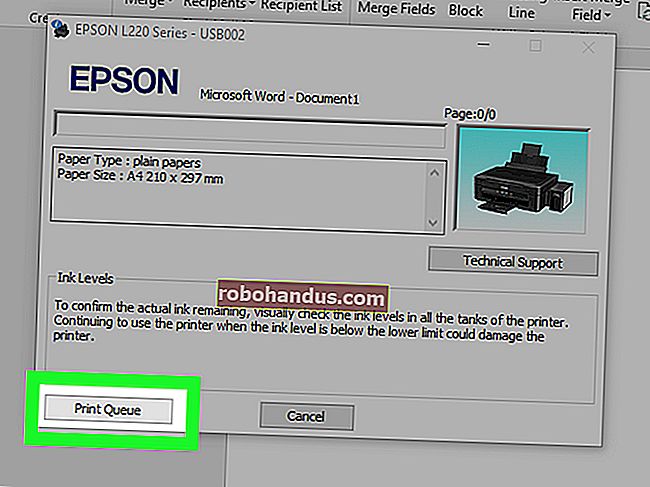كيفية استضافة بث شخص آخر على قناة Twitch الخاصة بك

إذا كنت ترغب في دعم برامج البث المفضلة لديك على Twitch ، فيمكنك التفكير في استضافتها على قناتك الخاصة. يتيح لك القيام بذلك تكرار البث لمتابعيك وأصدقائك ، مما يمنحه قدرًا أكبر من التعرض.
يمكنك استضافة أي قناة على Twitch ، بدءًا من أصغر برامج البث التي تعمل بدوام جزئي إلى المشهورين الذين يعملون بدوام كامل. لا يكلفك ذلك شيئًا ، وإذا كنت تفكر في البث على Twitch بنفسك ، فقد يساعدك على التواصل مع مستخدمي Twitch الآخرين الذين (نأمل) استضافتك مرة أخرى.
ذات صلة: كيفية بث لعبة كمبيوتر على Twitch باستخدام OBS
كيفية استضافة قنوات أخرى على Twitch
من السهل استضافة تدفقات Twitch أخرى على قناة Twitch الخاصة بك. للقيام بذلك ، ستحتاج إلى التوجه إلى ملف تعريف قناتك.
يمتلك كل مستخدم على Twitch قناة على Twitch - حتى المستخدمين الذين لا يقومون ببث أنفسهم. هذا هو المكان الذي يمكنك فيه البث والدردشة مع متابعيك بالإضافة إلى إصدار أوامر للتحكم في قناتك (بما في ذلك استضافة برامج بث أخرى).
باستخدام تطبيق Twitch Online أو Desktop
للوصول إلى قناة Twitch لبدء الاستضافة ، انقر فوق رمز الحساب في الزاوية العلوية اليمنى من واجهة Twitch على موقع الويب وفي تطبيق سطح المكتب ، ثم انقر فوق خيار "القناة".

بمجرد دخولك إلى صفحة قناتك ، ستحتاج إلى الوصول إلى الدردشة.
يجب أن يظهر هذا على الجانب الأيمن من صفحة قناتك في تطبيق Twitch لسطح المكتب وموقع الويب.

إذا لم يكن كذلك ، فانقر على خيار "الدردشة" في القائمة أسفل البث (أو العنصر النائب للبث ، إذا كنت لا تقوم بالدفق بنفسك حاليًا) للوصول إليه.

باستخدام تطبيق Twitch Mobile
على أجهزة iPhone و iPad و Android ، يمكنك الوصول إلى قناتك من خلال النقر على رمز القناة في الزاوية العلوية اليسرى من التطبيق.

في الملف الشخصي لقناتك ، انقر على خيار "الدردشة" في القائمة للوصول إلى غرفة الدردشة الخاصة بقناتك.

استضافة مستخدمي Twitch الآخرين
لبدء استضافة قناة ، اكتب /host streamالدردشة الخاصة بك ، واستبدل streamاسم المستخدم الخاص بالبث.
على سبيل المثال ، لاستضافة قناة Twitch Gaming ، يجب أن تكتب /host twitchgamingلبدء استضافتها. تعمل هذه الأوامر على جميع الأنظمة الأساسية ، بما في ذلك الأجهزة المحمولة وأجهزة سطح المكتب.

إذا نجحت ، يجب أن ترى الدفق المستضاف يظهر. ستظهر رسالة أسفل اسم المستخدم الخاص بك ، تخبرك أنك تستضيف البث.

يمكنك التبديل بين التدفقات باستخدام هذا الأمر حوالي ثلاث مرات كل 30 دقيقة لمنع إساءة الاستخدام.
إذا كنت تريد التوقف عن استضافة Twitch streamer ، فاكتب /unhostللتوقف.

ستظهر رسالة في الدردشة لتأكيد انتهاء استضافة قناتك لهذا البث.
باستخدام Twitch Auto-Hosting
إذا كانت لديك قنوات تريد دعمها بانتظام ، فيمكنك استخدام ميزة الاستضافة التلقائية لـ Twitch. يسمح لك هذا بتعيين عدد من القنوات المعتمدة التي ترغب في استضافتها تلقائيًا عندما يكون البث الخاص بك غير متصل بالإنترنت.
إذا كنت قد أنهيت البث للتو ، فسينتظر Twitch ثلاث دقائق قبل أن ينشط ميزة المضيف التلقائي. هذا يمنحك الوقت لإعادة إنشاء البث الخاص بك إذا فقدت الاتصال ، على سبيل المثال. ستتوقف أيضًا على الفور عن استضافة قناة أخرى إذا بدأت البث بنفسك.
لاستخدام استضافة Twitch التلقائية ، ستحتاج إلى الوصول إلى إعدادات قناة Twitch الخاصة بك. للأسف ، لا يمكنك تغيير إعدادات الاستضافة التلقائية على الأجهزة المحمولة.
للقيام بذلك ، توجه إلى موقع Twitch على الويب (أو افتح تطبيق Twitch لسطح المكتب) وانقر فوق رمز الحساب في الزاوية العلوية اليمنى. من القائمة المنسدلة ، انقر فوق خيار "القناة".

في الملف الشخصي لقناتك ، انقر فوق الزر "تخصيص القناة" للوصول إلى الإعدادات الخاصة بك.

في إعدادات قناة Twitch ، قم بالتمرير لأسفل حتى ترى قسم "الاستضافة التلقائية". لتمكين الاستضافة التلقائية ، انقر على شريط التمرير "قنوات الاستضافة التلقائية" لتمكين الميزة.

يمكنك تعيين الأولوية التي يتم فيها استضافة القنوات من هذه القائمة ضمن قسم "أولوية الاستضافة".
للاستضافة بشكل عشوائي ، حدد خيار "القنوات المضيفة عشوائيًا من القائمة". إذا كنت ترغب في الاستضافة بناءً على ترتيب القائمة ، فحدد خيار "القنوات المضيفة حسب الترتيب الذي تظهر به في القائمة" بدلاً من ذلك.

لإضافة قنوات Twitch إلى قائمة الاستضافة التلقائية ، انقر فوق خيار "Host List".

استخدم شريط البحث في صفحة قائمة الاستضافة التلقائية للبحث عن قنوات جديدة وإضافتها إلى القائمة. على سبيل المثال ، سيؤدي البحث عن "twitchgaming" إلى العثور على قناة Twitch Gaming الرسمية وسردها.
لإضافة قناة إلى القائمة ، انقر فوق الزر "إضافة" بجوار اسم القناة.

بمجرد إضافتها ، يمكنك إزالة القنوات من القائمة بالمرور فوقها والنقر فوق الزر "إزالة".

سيؤدي هذا إلى إزالة القناة من قائمة الاستضافة التلقائية الخاصة بك. ستحتاج إلى إضافتها مرة أخرى إذا كنت تريد أن ترى Twitch يستضيف هذه القناة تلقائيًا لك في المستقبل.